Excel是现在十分常用的文件类型之一,有些新用户不知道如何固定Excel文档首行标题栏,接下来小编就给大家介绍一下具体的操作步骤。
具体如下:
-
1. 首先第一步打开电脑中需要编辑的Excel文档,根据下图箭头所指,如果向下滑动,将无法显示表头内容。
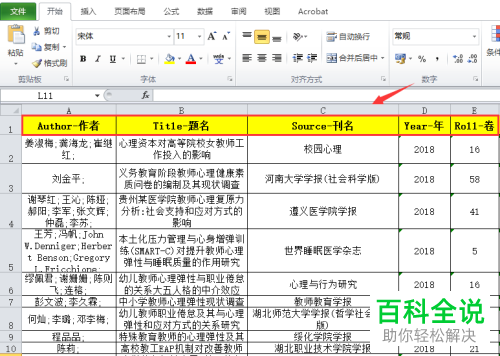
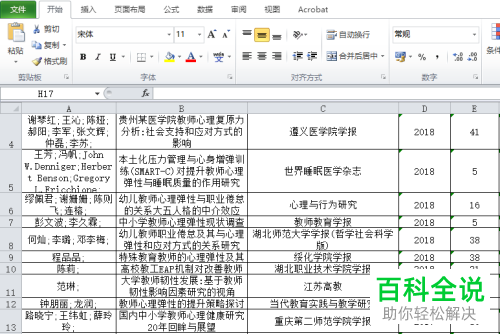
-
2. 第二步根据下图箭头所指,先选中首行单元格,接着依次点击【视图-冻结窗格】向下。
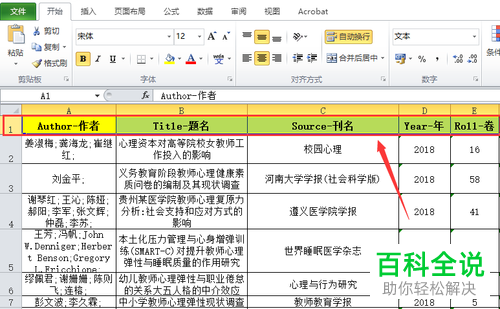
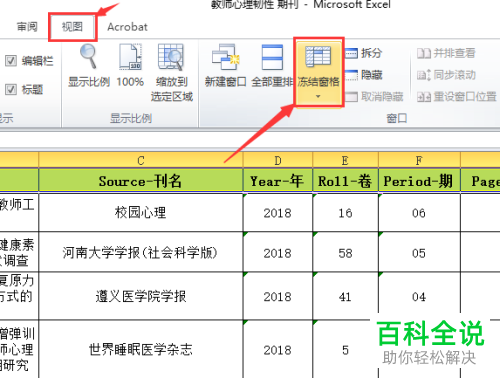
-
3. 第三步在弹出的菜单栏中,根据下图箭头所指,点击【冻结首行】选项。

-
4. 第四步将文档向下滑动,根据下图箭头所指,能够正常显示表头。
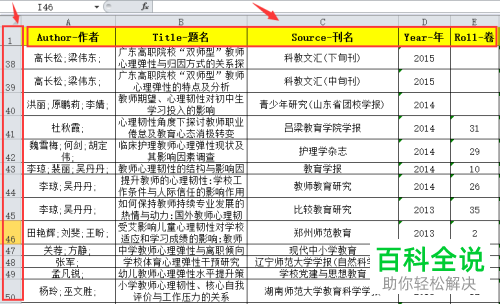
-
5. 最后如果想要取消冻结的话,根据下图箭头所指,依次点击【视图-冻结窗格-取消冻结窗格】即可。
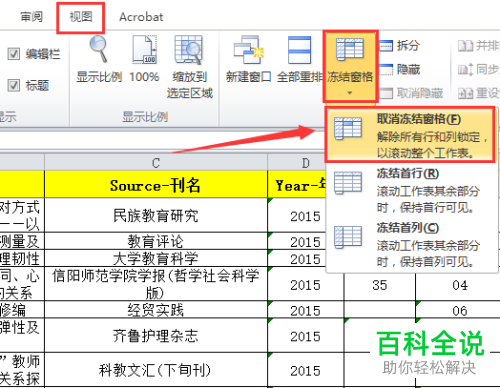
-
以上就是如何固定Excel文档首行标题栏的方法。
